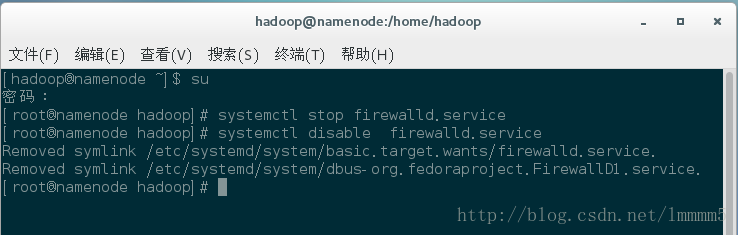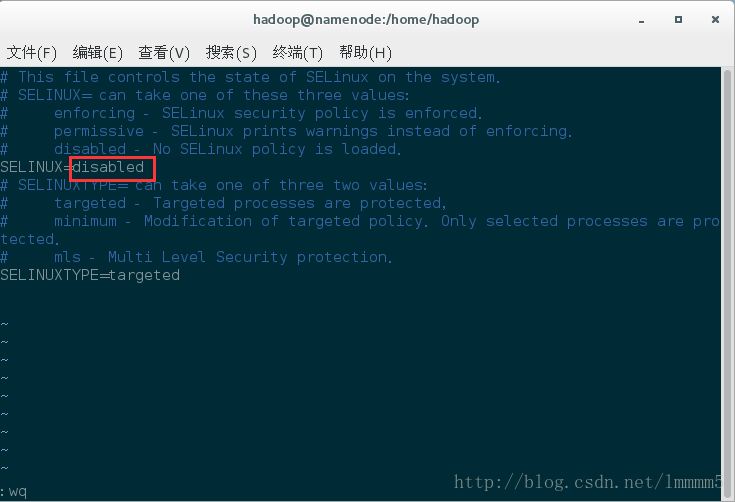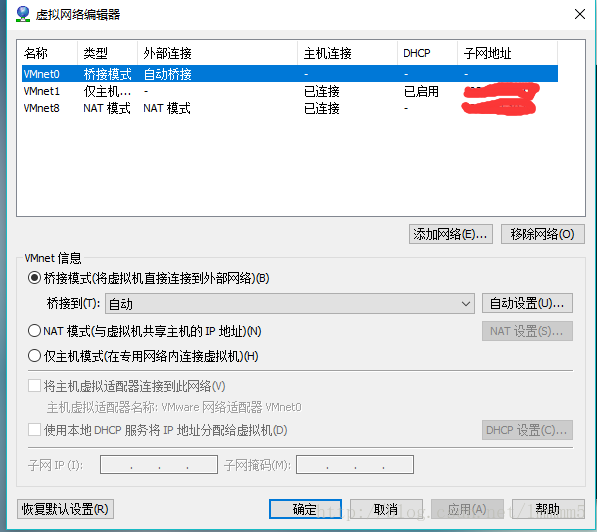Hadoop叢集搭建之二 叢集環境部署說明+SSH
阿新 • • 發佈:2019-02-12
一、叢集軟體選擇及環境部署
1.叢集軟體選擇
2.單機情況下偽分散式模式下叢集主機和ip對映
| 叢集角色 | 主機名 | 使用者名稱 | IP |
|---|---|---|---|
| Master | namenode | hadoop | |
| Slave1 | datanode1 | hadoop | |
| Slave2 | datanode2 | hadoop |
二、環境設定
1.關閉防火牆
CentOS7安裝好後,需要關閉防火牆。CentOS7預設使用firewall作為防火牆,關閉防火牆
systemctl stop firewalld.service 2.關閉SELinux
1)修改selinux檔案
SELinux=enforce 修改為 SELinux=disable2)使配置生效
#setenforce 0
#getenforce3)關閉不需要的服務
for SERVICES in abrtd acpid auditd avahi-daemon cpuspeed haldaemon mdmonitor messagebus udev-post; do systemctl disable ${SERVICES} 三、網路配置
1.修改主機名
hostname #檢視主機名
hostnamectl set-hostname #修改主機名2.配置虛擬機器網路模式
將叢集中虛擬機器,網路配置成橋接模式
$ip addr #檢視ip地址配置hosts檔案
#vim /etc/hosts #編輯hosts檔案在hosts檔案中新增 ip與hostname的對映
xxx.xxx.xxx.xxx namenode
xxx.xxx.xxx.xxx datanode1
xxx.xxx.xxx.xxx datanode2
四、SSH免密碼登入
1.設定ssh配置檔案
為了安全建議只使用金鑰登入,去掉預設的密碼登入
vim /etc/ssh/sshd_config修改以下內容
Protocol 2 # 使用SSH2協議
RSAAuthentication yes # 啟用 RSA 認證
PubkeyAuthentication yes # 啟用公鑰私鑰配對認證方式
AuthorizedKeysFile .ssh/authorized_keys # 公鑰檔案路徑(和上面生成的檔案同)
PasswordAuthentication no # 禁止密碼驗證登陸(根據需要,不過一般啟用了金鑰,就不用密碼了)重啟Linux伺服器的ssh服務service sshd restart2.生成公私金鑰對
對於每臺主機,在hadoop使用者下執行以下命令
$ssh-keygen -t rsa -P ''
一路回車,生成的私鑰id_rsa 和公鑰id_rsa.pub預設在~/.ssh/下
將公鑰追加到authorized_keys ,確保ssh localhost無密碼登陸
修改許可權
3.配置節點之間可以ssh登陸
$scp id_rsa.pub hadoop@datanode1:/home/hadoop/$scp id_rsa.pub hadoop@datanode2:/home/hadoop/追加金鑰